Will man unter iOS seinen Lieblingssong als Klingelton verwenden und nicht auf bezahlte Dienste zurückgreifen, bleibt nur der etwas holprige Umweg über die MP3-Datei.
Ladet euch also zuerst die MP3-Datei auf euren Mac-Computer herunter.
(eine Anleitung für Windows folgt evtl. noch)
Nach dem Download öffnet die Musik-App und zieht die heruntergeladenen MP3 in das Programm.
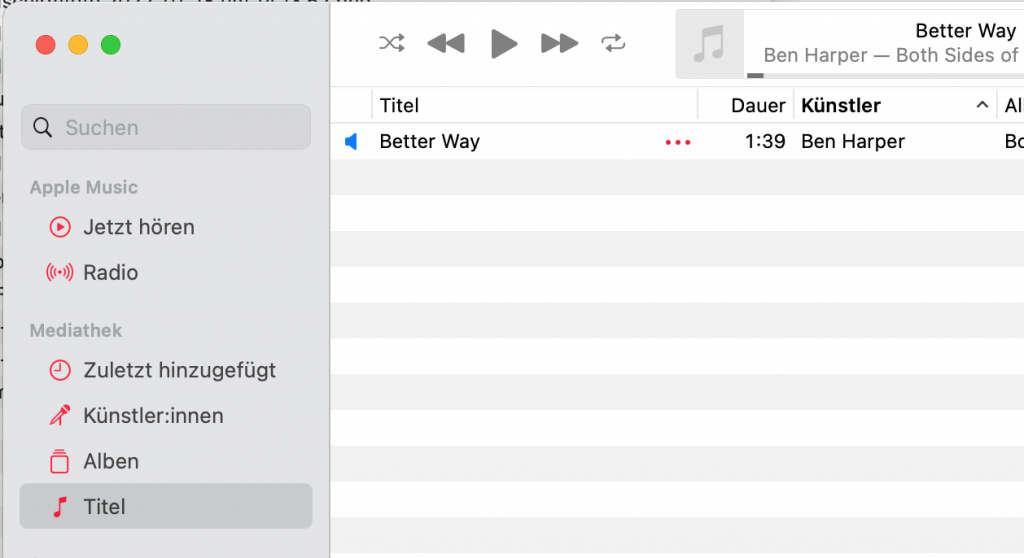
Jetzt wird’s etwas kniffeliger. Wichtig zu wissen – Klingeltöne unter iOS dürfen maximal 30 Sekunden lang sein.
Damit wir diese Grenze auf keinen Fall überschreiten, werden wir den Klingelton auf 29 Sekunden festlegen.
Klickt dazu mit der rechten Maustaste (Control + Click) auf den Titel und wählt Informationen aus.
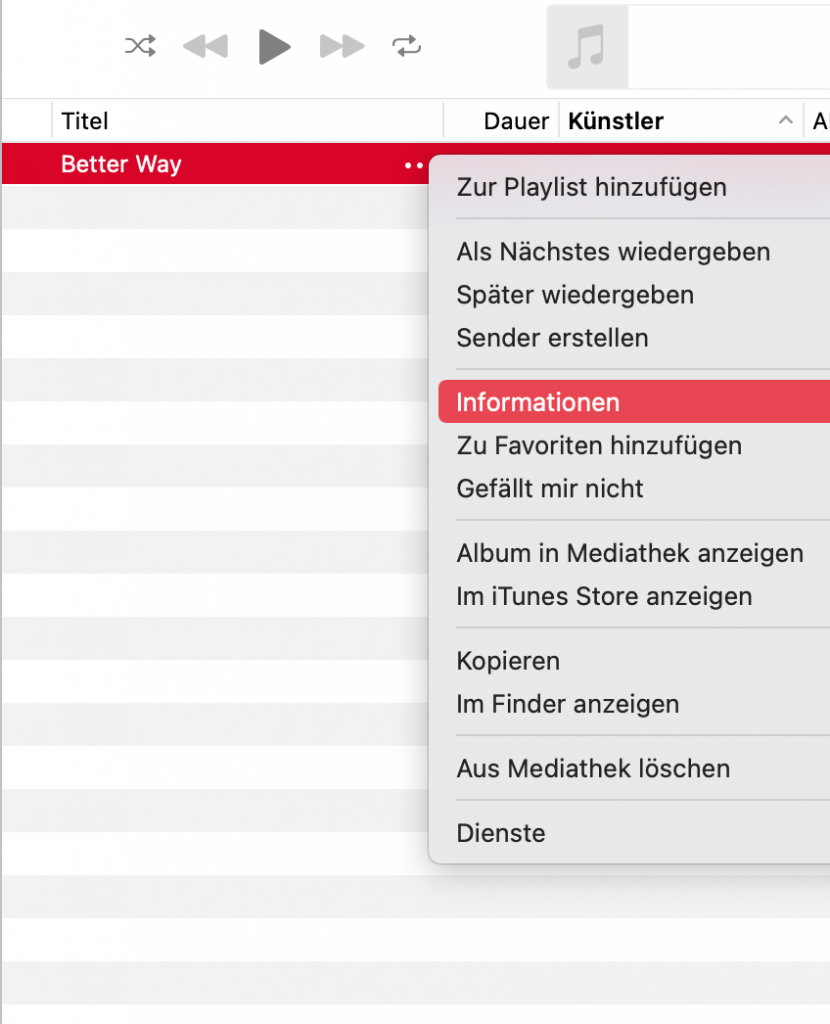
Im nächsten Fenster könnt ihr nun die Titellänge durch festlegen der Beginn- und Endzeit festlegen.
Ihr könnt die MP3-Datei natürlich auch mit einem beliebigen anderen Tool in die richtige Länge bringen.
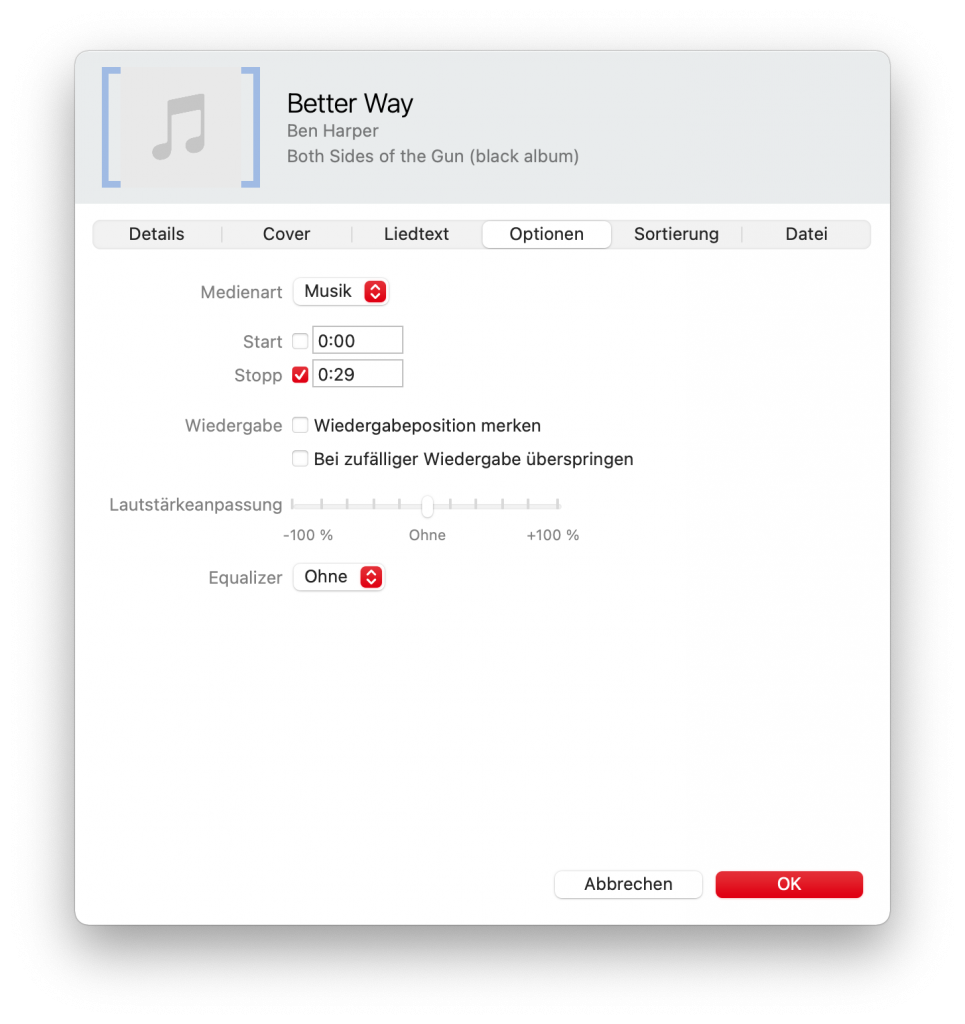
Jetzt erstellen wir aus der gekürzten MP3-Datei eine AAC-Version, also eine M4A-Datei im Apple-Format.
Dazu müsst ihr den ausgewählten und schon gekürzten Song markieren und dann in der Menüleiste der Musik-App über Ablage -> Konvertieren -> AAC-Version erstellen auswählen.
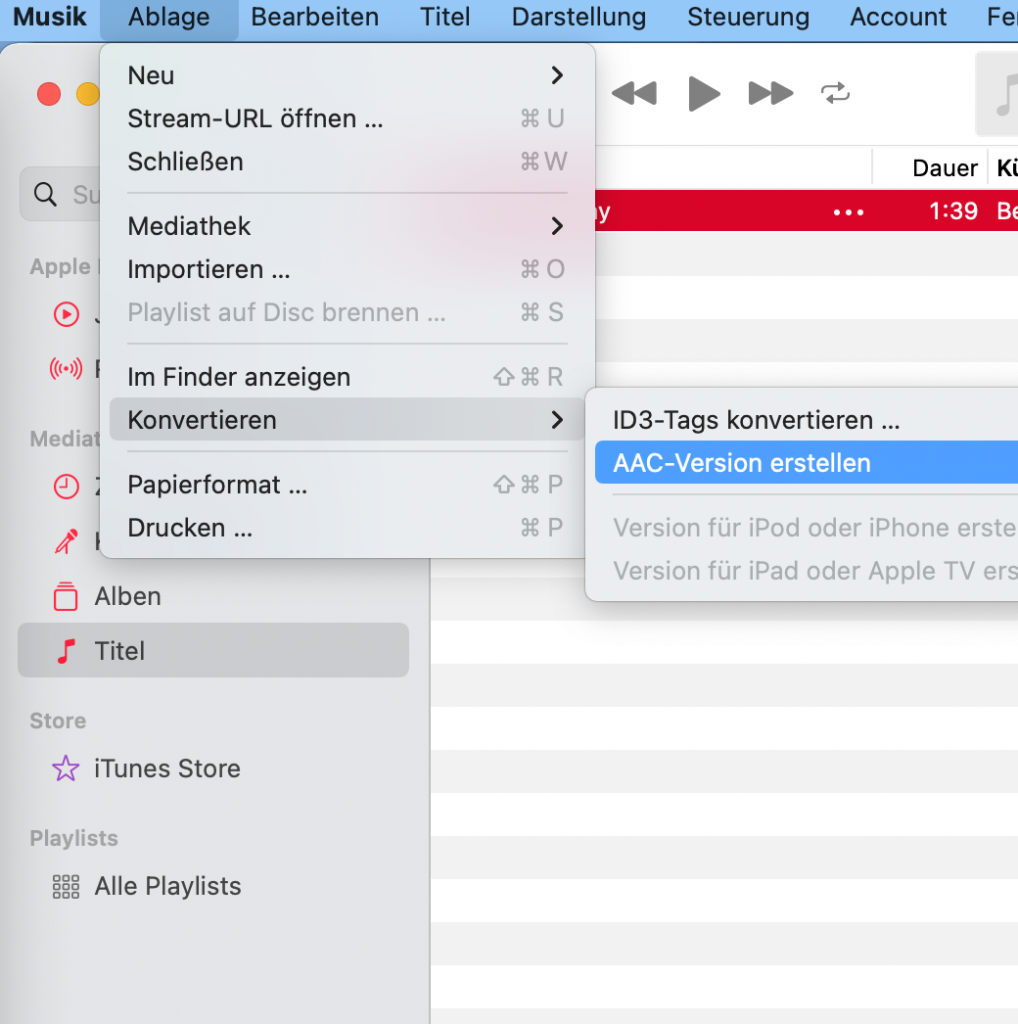
Die neu erstellte M4A-Datei müssen wir jetzt noch in eine Klingelton-Datei (M4R) umwandeln.
Dazu wählt abermals die Datei in der Musik-App aus und klickt mit der rechten Maustaste (Control + Click) auf die Datei. Jetzt wählt ihr Im Finder anzeigen und müsstet direkt in den Finder weitergeleitet werden.
Sollten die Dateiendungen bei euch noch nicht angezeigt werden, müsst ihr die Anzeige zuerst aktivieren.
Dazu klickt ihr in der Menüleiste des Finders auf Finder -> Einstellungen. Im neu erschienenen Fenster wechselt ihr zu Erweitert und aktiviert dort den Haken bei Alle Dateinamensuffice einblenden. Danach könnt ihr das Einstellungen-Fenster wieder schließen.
Geht jetzt gleich vor als würdet ihr die Musikdatei umbenennen wollen. Entweder ihr klickt 2x mit etwas Abstand auf die Datei oder ihr macht einen Rechtsklick und wählt Umbenennen. Ändert jetzt die Dateiendung von M4A auf M4R.
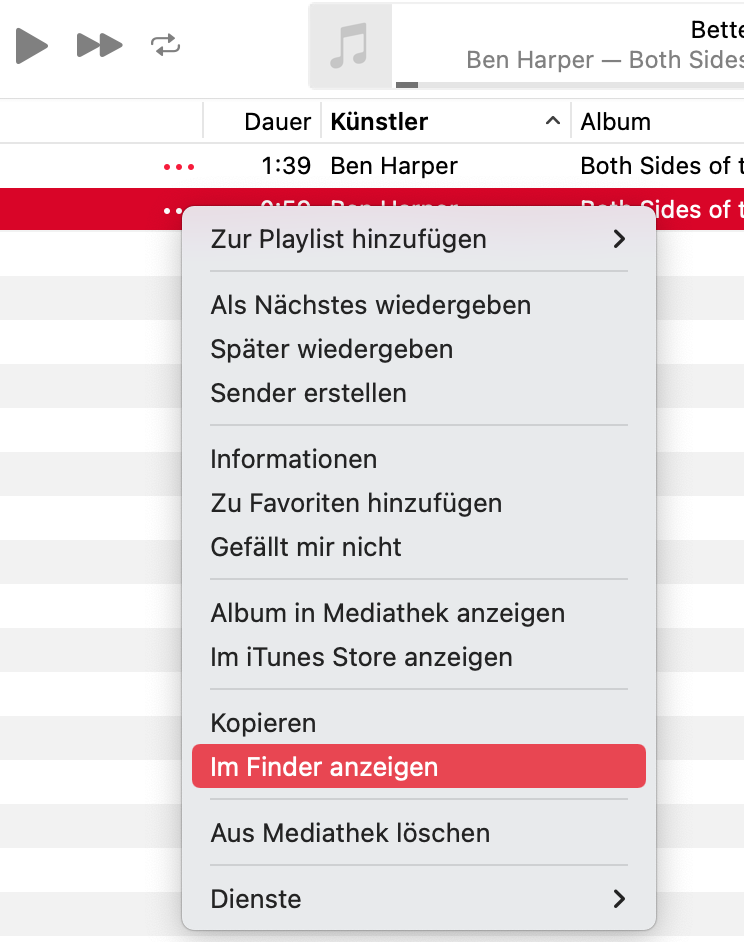
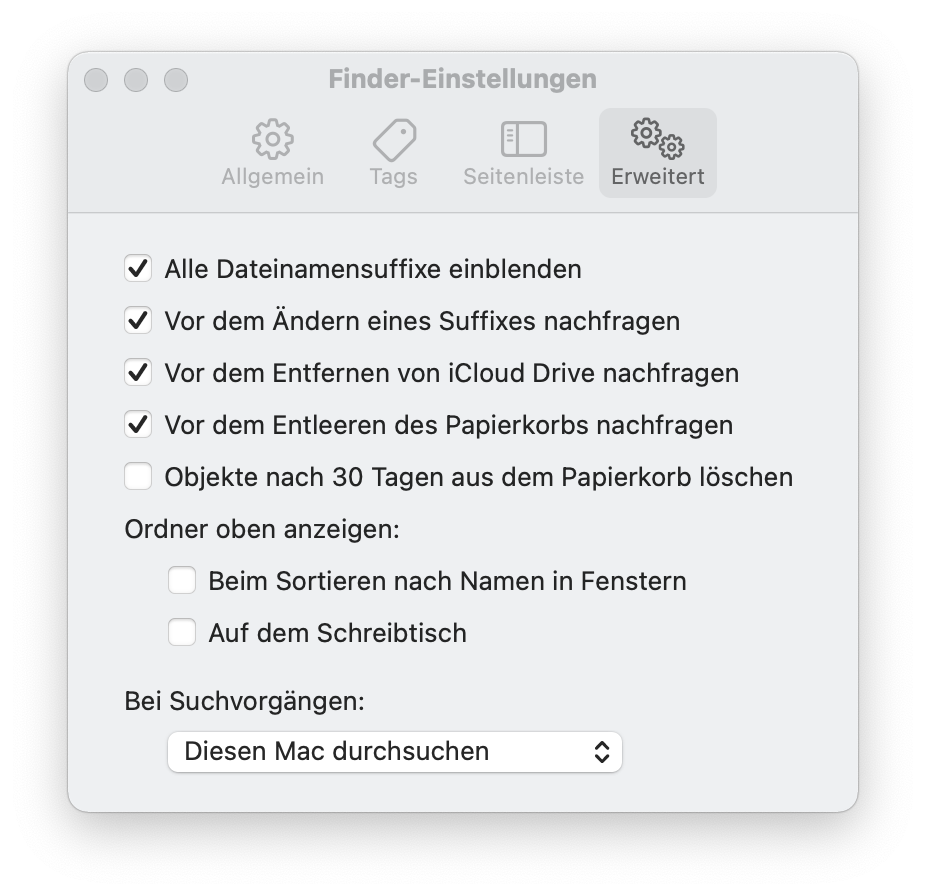
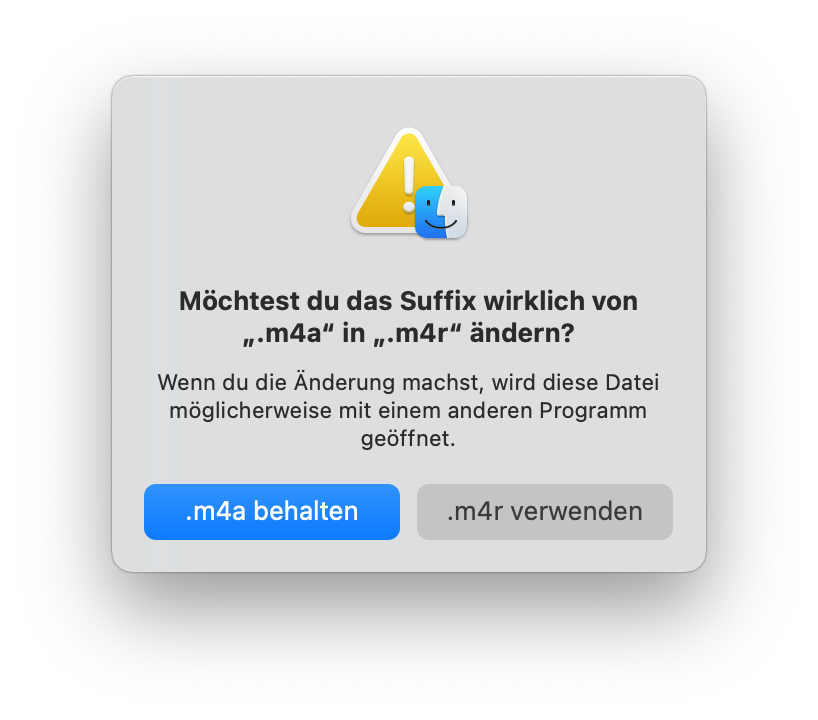
Jetzt habt ihr es fast geschafft und müsst nur noch die neu erstellte Klingelton-Datei auf euer iPhone bringen.
Dazu macht ihr euch am besten 2 Finder-Fenster nebeneinander auf und verbinden euer iPhone mit eurem Mac-Computer. Die Datei wird dann per Drag’n’Drop, also durch Ziehen mit der Maus auf das iPhone verschoben. Wichtig dabei und eine häufige Fehlerquelle ist das richtige Platzieren der Datei. Achtet darauf die Datei wie im Screenshot gezeigt direkt neben der Bezeichnung eures iPhones fallen zu lassen.
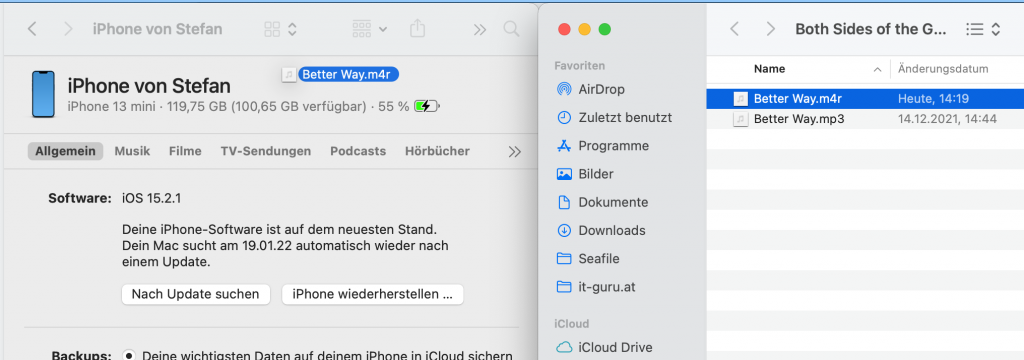
Wenn ihr alles richtig gemacht habt, sollten ihr im nächsten Schritt auf eurem iPhone den neuen Klingelton bereits auswählen können. Der Klingelton-Name entspricht dabei immer dem Dateinamen der M4R-Datei.
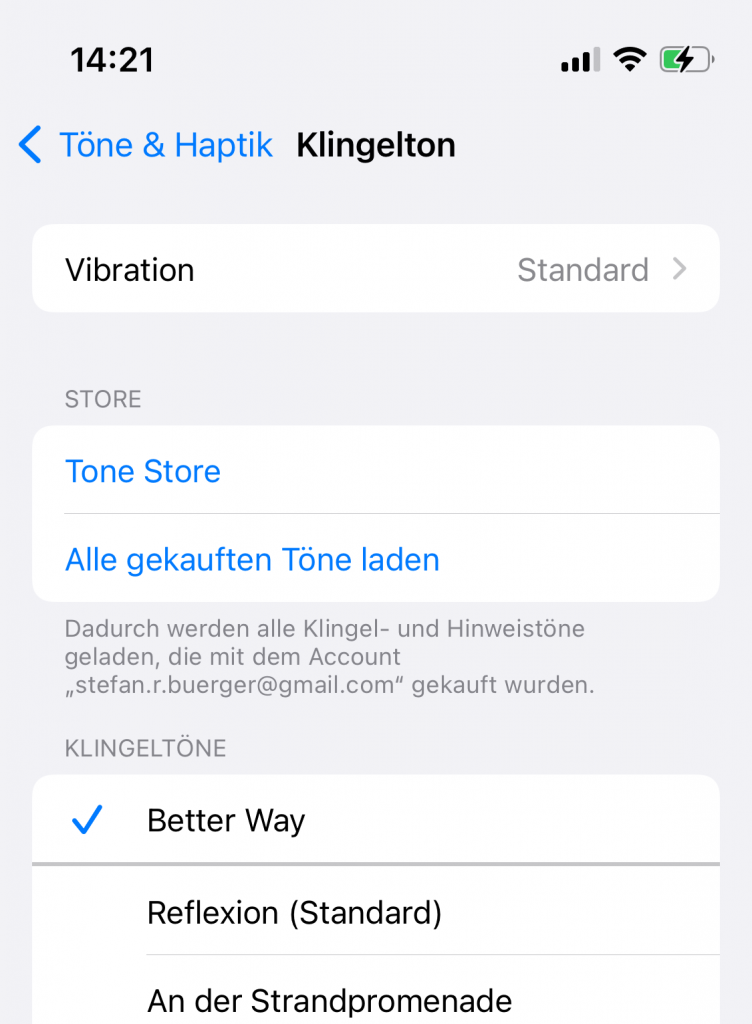
No responses yet